C 드라이브만으로 Win10을 파티션하는 방법
- 王林앞으로
- 2023-12-21 22:22:091107검색
win10 시스템을 설치하기 전에 디스크를 파티션하지 않은 친구들이 많습니다. 따라서 시스템을 설치한 후에는 C 드라이브가 하나만 있으면 파일을 저장하는 것이 매우 혼란스러울 것입니다. 설정에서 파티션을 설정하여 저장된 파일이 잘 정리되어 있는지 살펴보겠습니다.
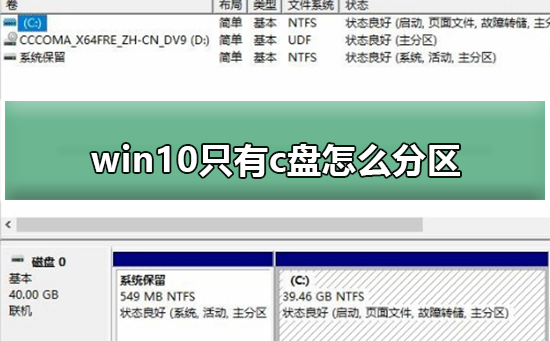
win10에 C 드라이브만 있는 경우 파티션을 나누는 방법:
1. win10 데스크탑에 들어가서 마우스 오른쪽 버튼을 클릭하고 컴퓨터 관리 인터페이스에서 ->를 클릭하세요. 단계.
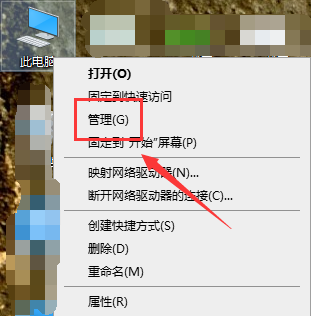
3. 그런 다음 오른쪽 인터페이스에서 C 드라이브를 찾아 마우스 오른쪽 버튼을 클릭하고 열기를 선택합니다.
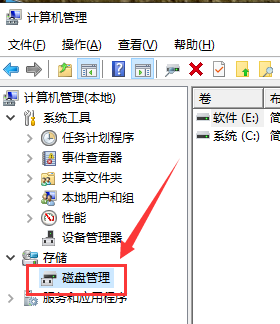
4. 생성할 새 디스크의 크기를 입력합니다. 여기서 편집기는 10G 크기를 입력합니다.
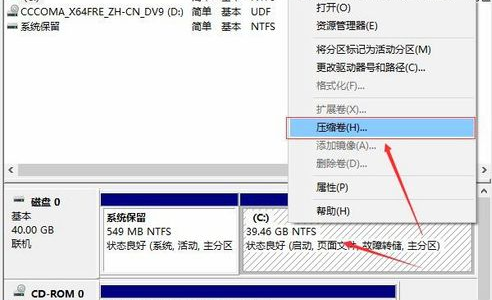
5. 압축이 완료되면 인터페이스에 10G 할당되지 않은 디스크가 표시된 검은색 상자가 나타납니다.
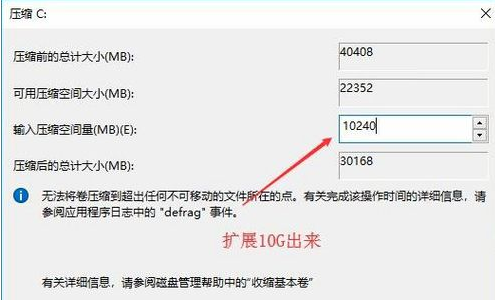
6. 검은색 영역에 있는 할당되지 않은 디스크를 마우스 오른쪽 버튼으로 클릭하고 선택하고 다음 단계로 진행합니다.

7. 파티션이 완료될 때까지 다음 단계를 계속합니다. 다음 단계, 다음 단계, 다음 단계를 클릭하기만 하면 됩니다. 값은 기본값이므로 수정할 필요가 없습니다.
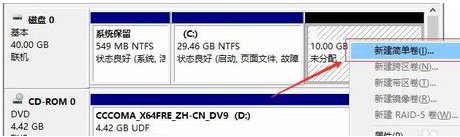
8. 파티션이 생성되면 검은색의 할당되지 않은 디스크가 파란색으로 변합니다.
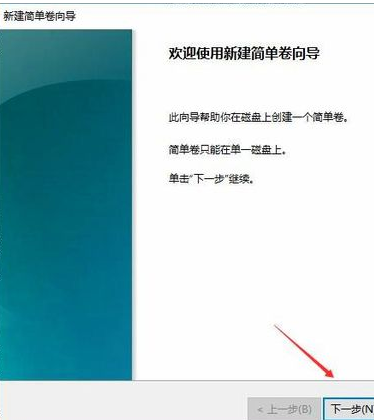
9. 바탕 화면으로 돌아가서 이 컴퓨터를 클릭하면 새 파티션이 나타나는 것을 볼 수 있습니다. ,

위 내용은 C 드라이브만으로 Win10을 파티션하는 방법의 상세 내용입니다. 자세한 내용은 PHP 중국어 웹사이트의 기타 관련 기사를 참조하세요!
성명:
이 기사는 somode.com에서 복제됩니다. 침해가 있는 경우 admin@php.cn으로 문의하시기 바랍니다. 삭제

